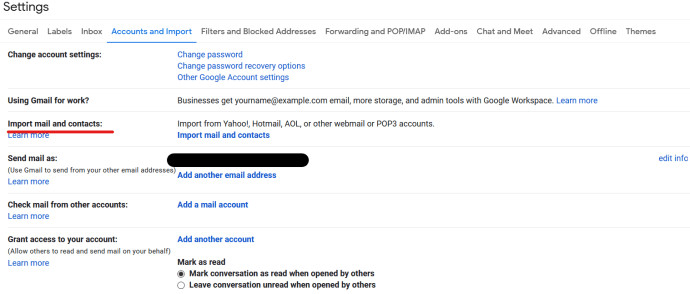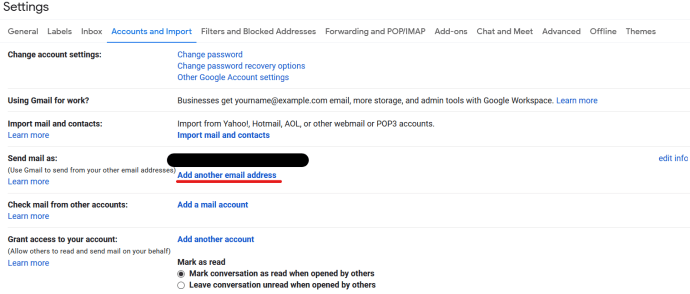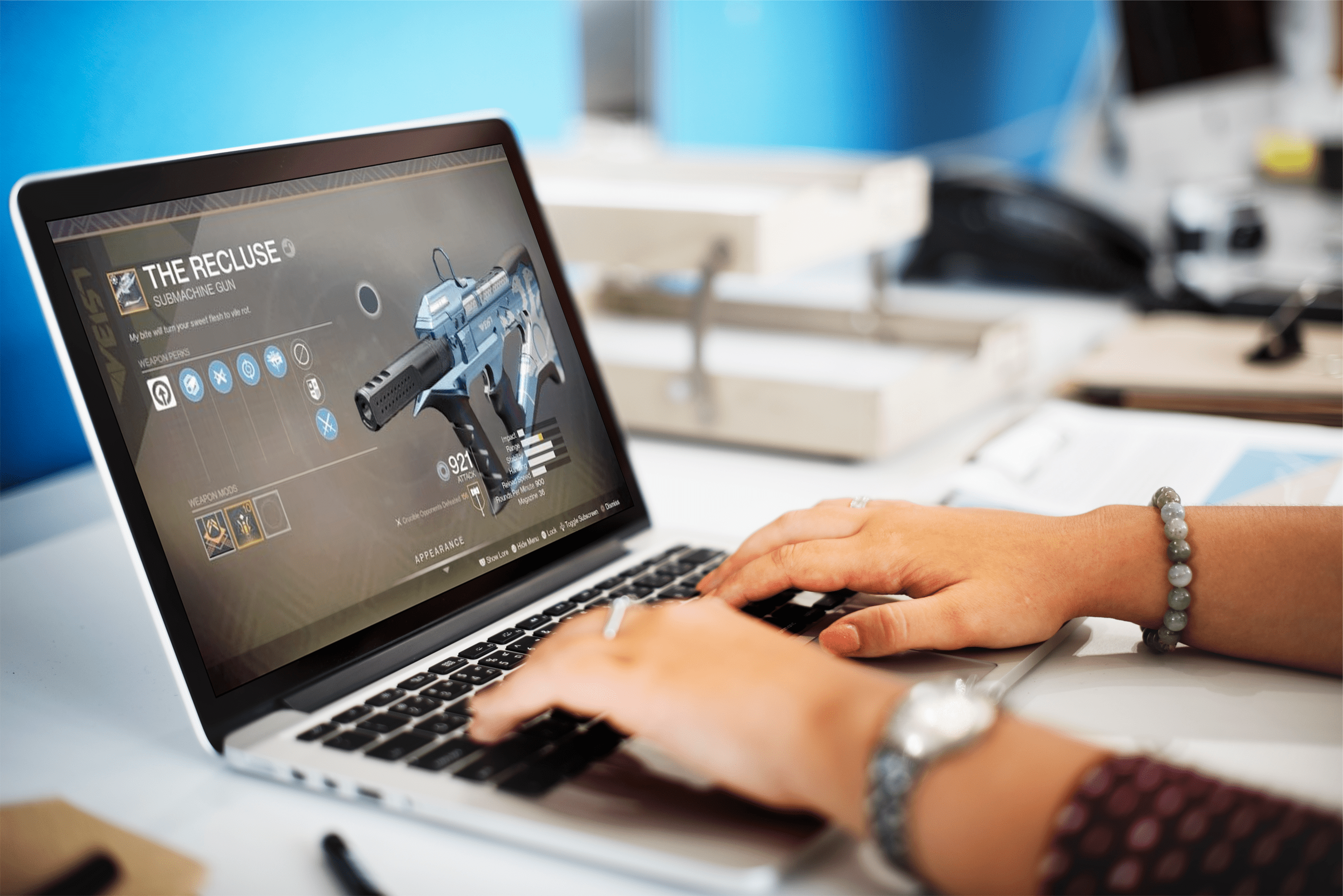Avere più indirizzi email può essere una seccatura, ma non significa che devi controllare più account ogni giorno per stare al passo con la tua email. Puoi inoltrare automaticamente copie delle e-mail da un indirizzo a un altro e rispondere utilizzando un account diverso e facendo sembrare che sia stato inviato dall'account originale. Questo tutorial ti mostrerà come inoltrare email da AOL a Gmail, importare i tuoi contatti AOL e altro ancora.
AOL esiste da decenni e offre ancora servizi di posta elettronica, se non molto altro. Se stai gradualmente passando a Gmail da AOL, fare le cose lentamente in modo da catturare tutti coloro che di solito ti inviano email ad AOL è il modo per farlo. Parte di quella migrazione è l'inoltro della posta elettronica.
L'inoltro e-mail consente di configurare un account e-mail per creare una copia digitale di un'e-mail e inoltrare automaticamente tale copia a un altro account e-mail. L'e-mail originale rimane nella tua casella di posta e la copia viene inviata ovunque tu voglia che vada. È un modo veloce, gratuito e semplice per migrare gli account e-mail o controllare più e-mail da un'unica posizione.

Inoltra la posta AOL a Gmail
Questo tutorial descriverà l'inoltro della posta AOL a Gmail, ma puoi fare la stessa cosa con la maggior parte degli altri account di posta elettronica. L'inoltro di qualsiasi e-mail a Gmail utilizza gli stessi passaggi, devi solo inserire i dettagli dell'account e-mail di origine diverso. Il resto dovrebbe essere esattamente lo stesso.
- Accedi a Gmail.
- Seleziona l'icona a forma di ingranaggio a destra e poi Account e Importa.
- Seleziona Controlla e-mail da altri account e Aggiungi un account e-mail.
- Inserisci il tuo indirizzo email AOL nella casella popup e premi Avanti.
- Controlla i dettagli del server di posta elettronica e inserisci la tua password AOL dove richiesto.
- Seleziona "Lascia una copia dei messaggi recuperati sul server" per conservare le copie con AOL.
- Seleziona Aggiungi account.

Questo è sufficiente per inoltrare tutte le email da AOL a Gmail. Dovresti iniziare a vedere le email apparire immediatamente finché Gmail può accedere ai server di posta AOL.
Facoltativamente, potresti voler utilizzare l'opzione "Etichetta messaggi in arrivo" al passaggio 6. Sotto "Lascia una copia dei messaggi recuperati sul server" dovresti vedere l'opzione "Etichetta messaggi in arrivo". Se hai una casella di posta occupata, l'aggiunta di un'etichetta renderà le email inoltrate più facili da vedere all'interno di Gmail. È puramente facoltativo ma utile se ricevi molta posta.
Importa contatti e messaggi da AOL a Gmail
Ora che l'inoltro è configurato e funzionante, puoi anche importare i tuoi contatti e i messaggi della casella di posta esistenti da AOL in Gmail.
- Accedi a Gmail.
- Seleziona l'icona a forma di ingranaggio a destra e poi Account e Importa.
- Seleziona Importa posta e contatti dal centro.
- Aggiungi il tuo indirizzo e-mail AOL nella casella popup e premi Avanti.
- Inserisci la tua password AOL nella casella per consentire a Gmail di accedere ai tuoi contatti.
- Seleziona Continua.
- Seleziona uno o entrambi, Importa contatti e Importa email.
- Seleziona Avvia importazione e poi OK.
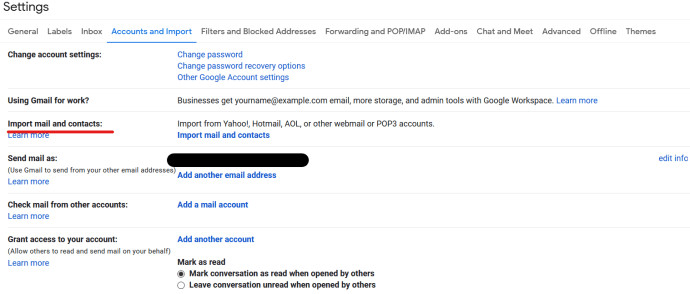
Il processo di importazione richiede un po' di tempo a seconda di quanto sono occupati i server di posta elettronica e di quanti contatti ed e-mail hai. Una volta fatto, dovresti avere una copia esatta dei tuoi contatti AOL e della posta in arrivo ora in Gmail.

Invia email da Gmail con il tuo indirizzo AOL
Durante la migrazione, potresti trovare più semplice inviare e-mail dal tuo indirizzo AOL da Gmail. Questa è una funzione utile che significa che devi solo accedere a un singolo account e-mail per inviare e-mail da più account.
Impostalo in questo modo:
- Accedi a Gmail.
- Seleziona l'icona a forma di ingranaggio a destra e poi Account e Importa.
- Seleziona Aggiungi un altro indirizzo e-mail dalla riga Invia messaggio come.
- Inserisci il tuo indirizzo email AOL dalla casella popup.
- Seleziona Passaggio successivo e Invia verifica.
- Accedi al tuo indirizzo AOL e verifica l'e-mail da Gmail.
- In Gmail, apri una nuova posta e seleziona il tuo indirizzo AOL nella sezione Da.
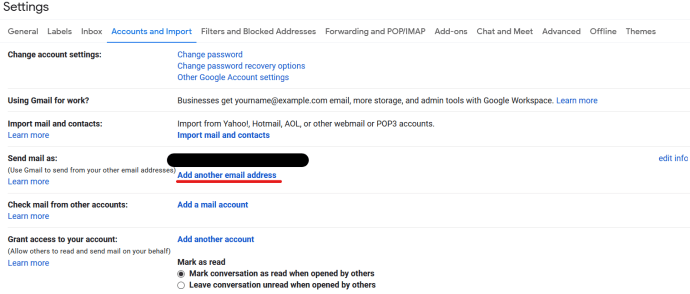
Quando invii un'email, ora puoi selezionare che il tuo indirizzo Gmail o AOL venga visualizzato nella parte Da. I destinatari saranno quindi in grado di rispondere a qualsiasi cosa ci sia dentro. Rispondere ad AOL significa che la risposta verrà automaticamente inoltrata a Gmail come sopra.
Se lo desideri, puoi impostarlo come permanente tornando su Account e importazione e selezionando Invia posta come e selezionando AOL come predefinito. Ciò confonderebbe tutti però, quindi non suggerisco di farlo!